
Nagłówki i stopki służą do wyświetlania informacji na górnym i dolnym marginesie każdej strony pliku. Mogą zawierać temat, rozdział, autora, numer strony i inne istotne informacje. Diagramy Visio w formacie VSD lub VSDX mogą również zawierać nagłówek i stopkę, aby pokazać ważne informacje. W tym artykule opisano, jak programowo wstawić lub usunąć nagłówek i stopkę w plikach programu Visio w języku C#.
- Manipulowanie nagłówkiem i stopką w pliku diagramu VSD/VSDX – instalacja C# API
- Wstaw programowo nagłówek i stopkę do pliku diagramu programu Visio w języku C#
- Usuń nagłówek i stopkę w pliku Visio w C#
Manipulowanie nagłówkiem i stopką w pliku diagramu VSD/VSDX – instalacja C# API
Możesz tworzyć, edytować lub manipulować plikami programu Visio w formatach VSD, VSDX i kilku innych. Aby pracować z sekcją nagłówka i stopki na diagramach Visio, musisz pobrać plik DLL Aspose.Diagram for .NET z sekcji Downloads lub uruchomić następujące polecenia instalacyjne NuGet:
PM> Install-Package Aspose.Diagram
Wstaw nagłówek i stopkę do pliku diagramu programu Visio programowo w języku C#
Możesz wstawić lub dodać nagłówek i stopkę w pliku diagramu programu Visio, wykonując poniższe czynności:
- Zainicjuj instancję klasy Diagram, aby załadować wejściowy plik VSD lub VSDX Visio.
- Ustaw różne właściwości klasy HeaderFooter.
- Zapisz wyjściowy diagram programu Visio.
Poniższy fragment kodu pokazuje, jak programowo wstawić lub dodać nagłówek i stopkę na diagramie VSD lub VSDX w języku C#:
// Schemat źródła ładowania programu Visio
Diagram diagram = new Diagram("Drawing1.vsdx");
// Dodaj numer strony w prawym rogu nagłówka
diagram.HeaderFooter.HeaderRight = "&p";
// Ustaw tekst na środku
diagram.HeaderFooter.HeaderCenter = "Center of the header";
// Ustaw tekst po lewej stronie
diagram.HeaderFooter.HeaderLeft = "Left of the header";
// Dodaj tekst w prawym rogu stopki
diagram.HeaderFooter.FooterRight = "Right of the footer";
// Ustaw tekst na środku
diagram.HeaderFooter.FooterCenter = "Center of the footer";
// Ustaw tekst po lewej stronie
diagram.HeaderFooter.FooterLeft = "Left of the footer";
// Ustaw kolor nagłówka i stopki
diagram.HeaderFooter.HeaderFooterColor = System.Drawing.Color.AliceBlue;
// Ustaw właściwości czcionki tekstu
diagram.HeaderFooter.HeaderFooterFont.Italic = BOOL.True;
diagram.HeaderFooter.HeaderFooterFont.Underline = BOOL.False;
// Zapisz diagram Visio
diagram.Save("HeadersandFooters.vsdx", SaveFileFormat.Vsdx);
Poniższy zrzut ekranu przedstawia przykładowy plik Visio po wstawieniu nagłówka i stopki w pliku diagramu VSD/VSDX:
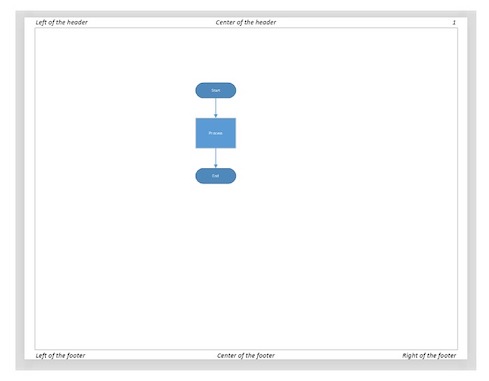
Usuń nagłówek i stopkę w pliku Visio w C#
Możesz usunąć nagłówek i stopkę z diagramu programu Visio, wykonując następujące czynności:
- Utwórz obiekt klasy Diagram, aby załadować wejściowy plik Visio.
- Uzyskaj dostęp do różnych właściwości klas HeaderFooter i wyczyść właściwości.
- Zapisz wyjściowy plik Visio po usunięciu nagłówka i stopki.
Poniższy fragment kodu pokazuje, jak usunąć lub usunąć nagłówek i stopkę z pliku programu Visio w języku C#:
// Schemat źródła ładowania programu Visio
Diagram diagram = new Diagram("Drawing1.vsdx");
// Usuń prawy róg nagłówka
diagram.HeaderFooter.HeaderRight = "";
// Usuń tekst na środku
diagram.HeaderFooter.HeaderCenter = "";
// Usuń tekst po lewej stronie
diagram.HeaderFooter.HeaderLeft = "";
// Usuń tekst w prawym rogu stopki
diagram.HeaderFooter.FooterRight = "";
// Usuń tekst na środku
diagram.HeaderFooter.FooterCenter = "";
// Usuń tekst po lewej stronie
diagram.HeaderFooter.FooterLeft = "";
// Zapisz diagram Visio
diagram.Save("HeadersandFooters.vsdx", SaveFileFormat.Vsdx);
Uzyskaj bezpłatną licencję API
Możesz w pełni przetestować interfejs API, uzyskując bezpłatną licencję tymczasową.
Wniosek
W tym artykule nauczyłeś się programowo wstawiać lub usuwać nagłówek i stopkę z diagramu programu Visio w formacie pliku VSD lub VSDX w języku C#. Ponadto możesz odwiedzić sekcję dokumentacja, aby poznać różne inne funkcje oferowane przez API. Skontaktuj się z nami na forum w przypadku jakichkolwiek wątpliwości lub pytań.